仮想化ソフトウェアのVMware Server2のRemote Console Plug-inをインストールし仮想サーバーに接続できるようにする。
【手順1】
1.VMwareの管理ページのコンソールが開きません。
(※Windows7の64bit版の場合は、手順2以降の様に直接実行する必要があります。)
1.「C:\Program Files (x86)\VMware\VMware Server\tomcat\webapps\ui\plugin」を開く。
2.「vmware-vmrc-win32-x86.exe」を選択し右クリックし、「管理者として実行」をクリック。
1.「Install」ボタンをクリック。
1.インストールが完了するのを待ちます。
1.インターネットエクスプローラーが起動されている場合は以下の画面が表示されます。
2.「Next」ボタンをクリック。
1.「Finish」ボタンをクリック。
以上です。
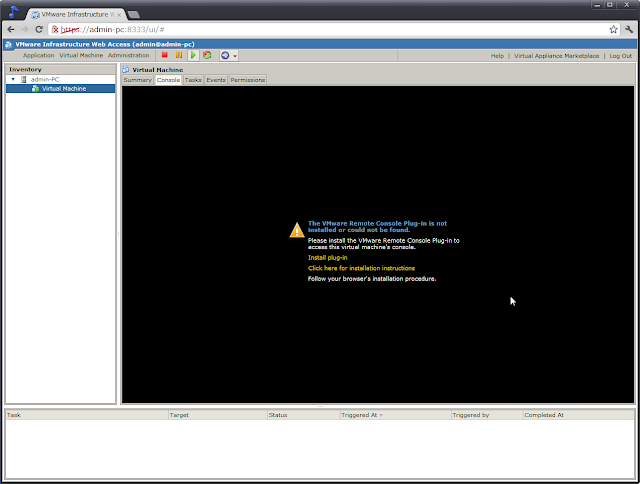





0 件のコメント:
コメントを投稿
注: コメントを投稿できるのは、このブログのメンバーだけです。